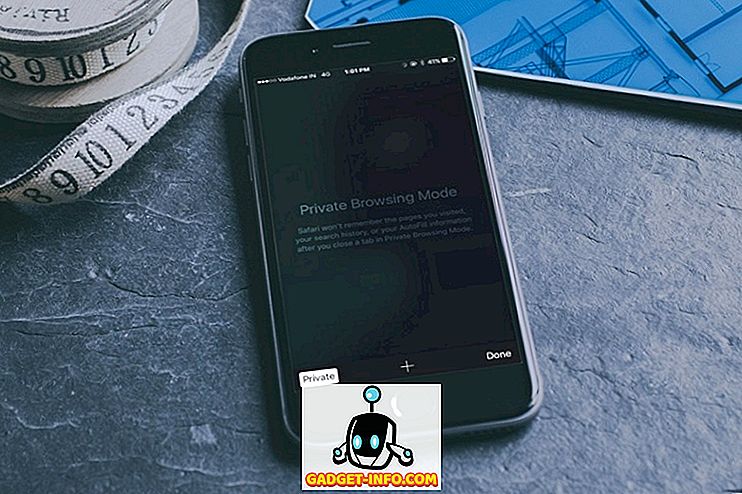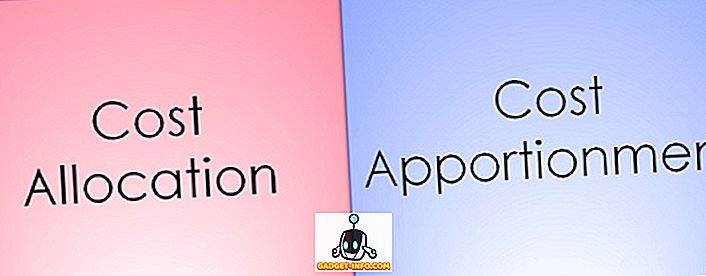Linux ir ļoti spēcīga operētājsistēma, bet tas ir arī ļoti pieejams daudziem cilvēkiem, pateicoties tādiem rajoniem kā Ubuntu, un lielai cilvēku kopai, kas vēlas palīdzēt jaunpienācējiem viņu problēmu risināšanā. Varat izmantot Ubuntu enerģijas lietotāja funkcionalitātei, un, ja jums ir nepieciešams pārtraukums, tā atbalsta arī daudzas spēles (gan vietēji, gan izmantojot saderības slāņa programmatūru, piemēram, Vīnu). Ubuntu varat izdarīt daudz atdzist un jūs, iespējams, vēlēsieties parādīt kādu no tā. Tas ir, ja ekrānā ieraksta ierakstus. Tātad, ja jūs meklējat dažas labas Ubuntu ekrāna ierakstīšanas programmas, kuras var izmantot, šeit ir pieejami pieci Ubuntu ekrāna ierakstītāji:
Piezīme : Esmu pārbaudījis šīs ekrāna ierakstīšanas programmas paralēles virtuālajā mašīnā, kurā darbojas Ubuntu 16.10 Yakkety Yak.
1. Vienkāršs ekrāna reģistrators
Vienkāršs ekrāna ierakstītājs ir vienkārši viens no labākajiem Ubuntu ekrāna reģistratoriem. Lietojumprogramma ir viegli lietojama un ļaus ātri ierakstīt Ubuntu darbvirsmu. Ja vēlaties ierakstīt audio kopā ar ekrānu, lietotnei ir iespēja to iespējot. Jūs varat izvēlēties no vairākiem audio backends, ieskaitot PulseAudio un ALSA.
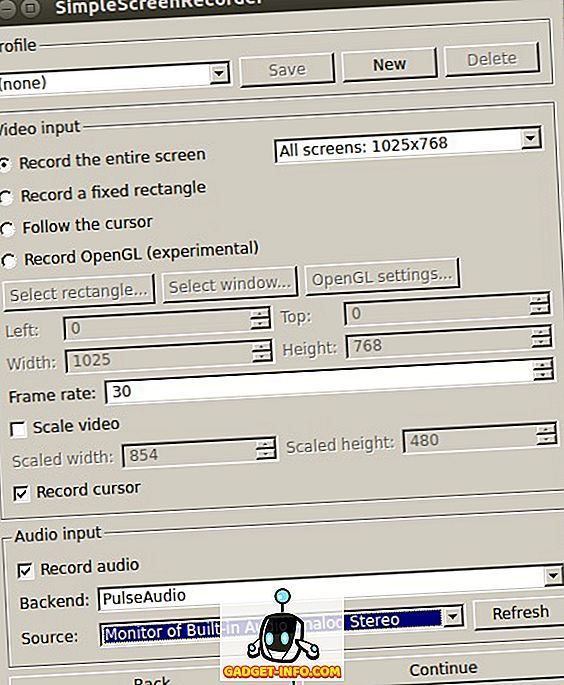
Ciktāl tas attiecas uz ierakstīšanas iespējām, jums ir iespēja ierakstīt visu ekrānu, izvēlēties ekrāna segmentu un pat vienkāršā ekrāna ierakstītājs seko kursoram apkārt, kad to pārvietojat. Lietojumprogramma piedāvā arī iespēju izvēlēties kadru ātrumu, kādā vēlaties ierakstīt videoklipu, kā arī iespējas veikt video mērogošanu un kursora ierakstīšanu. Programma piedāvā arī dažādus formātus, kurus var saglabāt ierakstā. Varat izvēlēties tādus formātus kā MKV, MP4, WebM un citi. Varat arī mainīt video kodeku, kuru vēlaties lietot, un iestatiet arī audio kodeku un bitu pārraides ātrumu .
Instalējiet Simple Screen Recorder Ubuntu
Atveriet termināli (Ctrl + Alt + T) un palaidiet šādas komandas:
[code language = “plain”] sudo add-apt-repository ppa: maarten-baert / simplescreenrecorder
sudo apt-get atjauninājums
sudo apt-get instalēt simplescreenrecorder [/ code]
2. recordMyDesktop
recordMyDesktop ir vēl viena lietderība, kuru varat izmantot, lai ierakstītu Ubuntu darbvirsmu. Lietojumprogramma ir ļoti vienkārša lietošanai, bet tā piedāvā uzlabotas funkcijas cilvēkiem, kuri varētu būt ieinteresēti šo iestatījumu izmainīšanā. Izmantojot funkciju Record My Desktop (Ierakstīt manu darbvirsmu), varat vienkārši sākt ierakstīt darbvirsmu un visas sistēmas skaņas, neraizējoties par iestatījumiem.
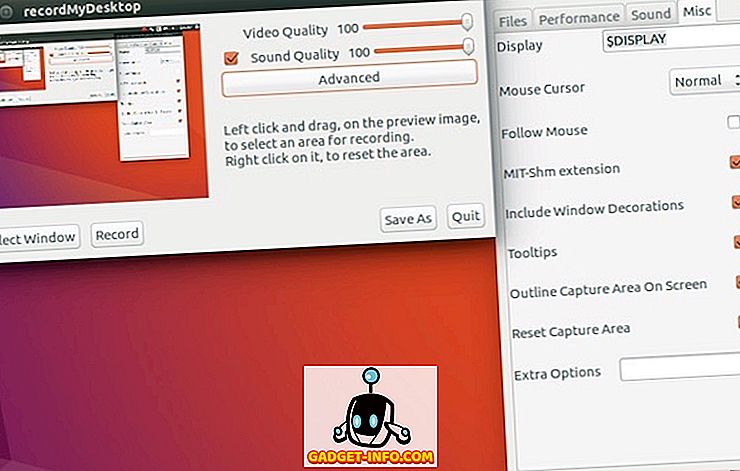
Tomēr lietotnei ir “uzlabotas” poga, kas ļaus jums konfigurēt daudzus iestatījumus ekrāna ierakstīšanai. Jūs varat pielāgot ieraksta kadra ātrumu, mainīt mērķa displeju (ja jums ir vairāk nekā viens). Lietojumprogramma arī ļauj lietotājiem iespējot / atspējot “ on-the-fly” kodējumu, apakšparaugu ņemšanu un daudz ko citu. Lietojumprogramma var arī sekot līdzi lietotāja kursoram ierakstīšanas laikā, ja šis iestatījums ir iespējots.
Instalējiet ierakstu Mans darbvirsms Ubuntu
Atveriet termināli (Ctrl + Alt + T) un palaidiet šādu komandu:
[code] sudo apt-get instalēt gtk-recordmydesktop [/ code]
3. Vokoscreen
Vokoscreen ir vēl viena ekrāna ierakstīšanas programmatūra Ubuntu, ko var izmantot. Lietotne ir viegli lietojama, un noklusējuma iestatījumi ir pietiekami saprotami, lai tos varētu izmantot tieši. Ja vēlaties vairāk kontrolēt ieraksta iestatījumus, varat pārvietoties starp dažādām lietotnes cilnēm un konfigurēt video, audio, kā arī iespējot / izslēgt webcam, ja tāds ir.
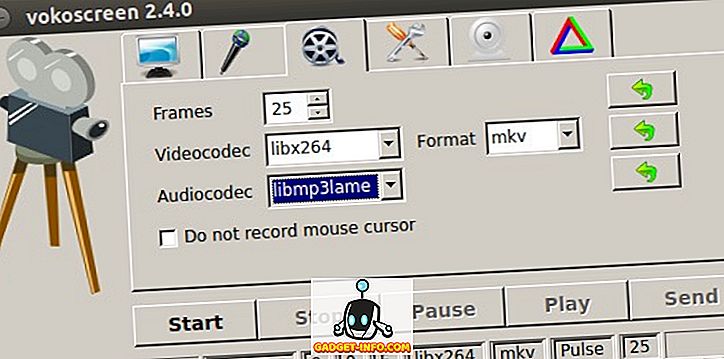
Izmantojot Vokoscreen, varat konfigurēt iestatījumus, piemēram, ieraksta kadru ātrumu, kā arī video kodeku un izejas faila formātu. App izmanto noklusējuma MKV, bet jūs varat izvēlēties arī AVI. Vokoscreen arī ļauj izvēlēties audio kodeku starp libmp3lame un libvorbis, lai jūs varētu izvēlēties, kurš vēlaties.
Instalējiet Vokoscreen Ubuntu
Atveriet termināli (Ctrl + Alt + T) un palaidiet šādu komandu:
[code] sudo apt-get instalēt vokoscreen [/ code]
4. Ekrāna ierakstīšana ar FFmpeg
Ja esat apmierināts ar komandrindas lietošanu, varat pat izmantot FFmpeg, lai ierakstītu Ubuntu darbvirsmu. FFmpeg var arī ierakstīt audio, izmantojot ALSA . Labākā daļa, izmantojot FFmpeg, lai ierakstītu darbvirsmu, ir tā, ka varat to bezgalīgi konfigurēt un padarīt to perfektu jūsu lietošanai. Arī FFmpeg ir iepriekš instalēta Linux distros, piemēram, Ubuntu, kas nozīmē, ka nav nepieciešams instalēt kaut ko papildus savā sistēmā.
Lai ierakstītu ekrānu, izmantojot FFmpeg, varat izmantot tālāk norādīto komandu:
- ffmpeg -video_size 800 × 600 -framerate 25 -f x11grab -i: 0.0 + 10, 10 output.mp4
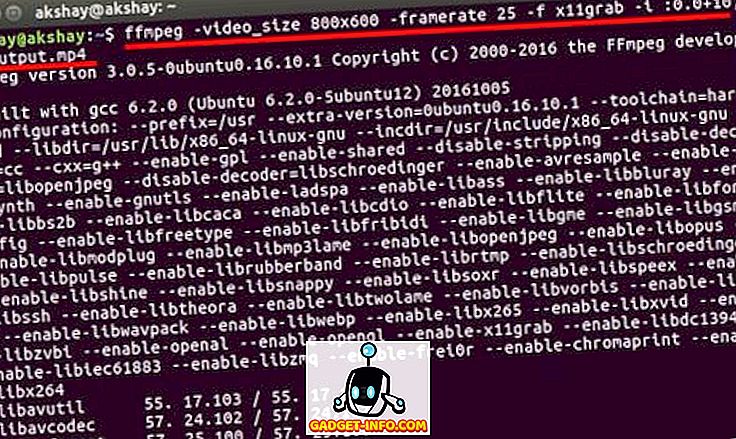
Palaidot šo komandu, FFmpeg sāks ierakstīt ekrāna 800 × 600 segmentu, sākot ar pikseļu (10, 10), ar 25 kadriem sekundē, un saglabājiet to kā “output.mp4” savā pašreizējā darba direktorijā. Jūs varat pārbaudīt savu darba direktoriju ar komandu “ pwd ”.
Ja vēlaties pārtraukt ierakstīšanu, vienkārši nospiediet „q”, un FFmpeg pārtrauks ierakstīšanu. Pēc tam varat atskaņot ierakstu, kas tiks saglabāts kā “output.mp4”.
Piezīme : FFmpeg tiek instalēts iepriekš Linux, tāpēc jums nav nepieciešams to instalēt no jebkura avota.
5. Peek
Peek ir ekrāna ierakstītājs Ubuntu, kas pārvērš ekrānā ierakstītos ierakstus GIF failos . Lietojumprogrammai nav papildu konfigurācijas opciju. Tomēr varat pielāgot ierakstītās GIF kadru ātrumu, dodoties uz lietotnes preferencēm. Pēc ierakstīšanas pogas noklikšķināšanas varat arī iestatīt , ka lietotnei jāsāk ierakstīšana .
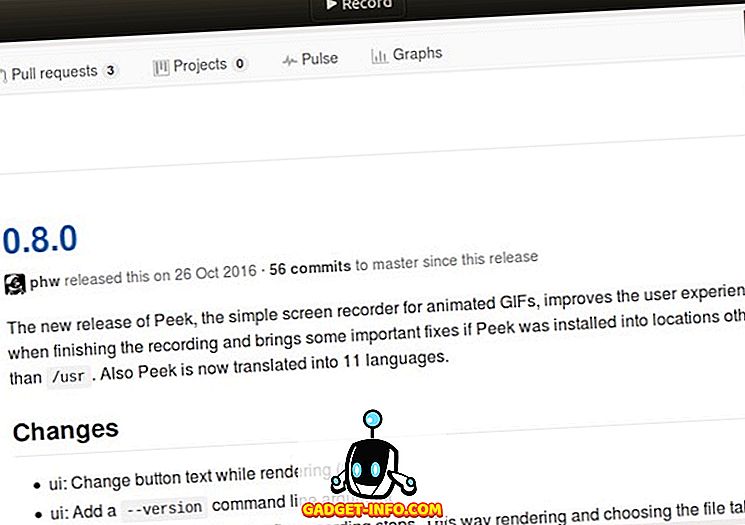
Izņemot šo, lietojumprogramma nepiedāvā nekādas papildu konfigurācijas iespējas, bet tas noteikti ir vienkāršs veids, kā izveidot GIF no jūsu Ubuntu darbvirsmas, un es ieteiktu jums to nošaut, ja vēlaties izveidot GIF no ekrāna.
Instalējiet Peek Ubuntu
- Lejupielādējiet .deb failu Peek un atveriet to programmatūras centrā.
- Noklikšķiniet uz “Instalēt” un lietotne tiks instalēta jūsu Ubuntu sistēmā.
Viegli ierakstiet savu darbvirsmu ar šīm Ubuntu ekrāna ierakstītāju lietotnēm
Tie bija 5 Ubuntu ekrāna ierakstīšanas programmatūra, kas, manuprāt, noteikti ir jāpārbauda, lai iegūtu visas jūsu ekrāna ierakstīšanas vajadzības. OBS ir vēl viena ļoti labi pazīstama ekrāna ierakstīšanas lietotne, bet manas pārbaudes laikā tā nedarbojās ļoti labi, tāpēc es to neiesaka. Tomēr šīs 5 lietotnes ir vairāk nekā spējīgas rīkoties neatkarīgi no tā, ko jūs vēlaties izmest uz tām. Tātad, justies brīvi izmēģināt tos (viņi visi ir bez maksas) un izmantojiet sev piemērotāko. Tāpat, ja jūs zināt par citām lieliskām ekrāna ierakstīšanas lietotnēm Ubuntu, dariet mums to zināmu tālāk sniegtajā komentāru sadaļā.